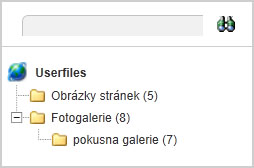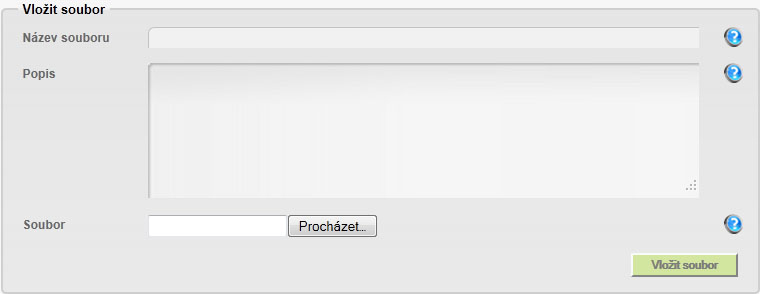Nahraní souboru: Porovnání verzí
Z LOGIC CMS Manuál
| Řádka 13: | Řádka 13: | ||
[[File:Icon01.jpg|Vložit soubor]] | [[File:Icon01.jpg|Vložit soubor]] | ||
| − | Formulář pro vložení souboru: | + | Formulář pro vložení souboru: |
| − | *<span style="font-size: small">'''Název | + | [[File:Obr 41.jpg|Vložení nového souboru]] |
| + | |||
| + | *<span style="font-size: small">'''Název souboru'''</span>: jméno souboru | ||
*<span style="font-size: small">'''Popis'''</span>: libovolný popis | *<span style="font-size: small">'''Popis'''</span>: libovolný popis | ||
| + | *<span style="font-size: small">'''Soubor'''</span>: výběr souboru z vlastního počítače | ||
| + | |||
*V případě chybného nebo nedostatečného vyplnění se příslušná položka zvýrazní. | *V případě chybného nebo nedostatečného vyplnění se příslušná položka zvýrazní. | ||
*Po úspěšném vytvoření se příslušný soubor zobrazí v seznamu souborů dané složky. | *Po úspěšném vytvoření se příslušný soubor zobrazí v seznamu souborů dané složky. | ||
Aktuální verze z 4. 11. 2011, 17:33
1) Vlevo vybereme modul Soubory
- V případě otevřeného okna rovnou krok 2.
2) Vpravo ve stromové struktuře vybereme složku, do které chcete nahrát soubor.
3) Vlevo nahoře klikneme na ikonku "Vložit soubor"
Formulář pro vložení souboru:
- Název souboru: jméno souboru
- Popis: libovolný popis
- Soubor: výběr souboru z vlastního počítače
- V případě chybného nebo nedostatečného vyplnění se příslušná položka zvýrazní.
- Po úspěšném vytvoření se příslušný soubor zobrazí v seznamu souborů dané složky.